Daftar isi
Hard drive adalah cara termurah untuk menyimpan data Anda, dan tidak akan membantu jika hard drive Anda menolak untuk menyimpan atau mengedit file. Meskipun hal ini menunjukkan bahwa hard drive diatur ke read-only, mengapa hal itu terjadi sulit dipastikan. Yang terpenting, Anda perlu mencari cara mengubah hard drive dari read-only Mac untuk mengatasi masalah ini.

Artikel ini akan memberikan tiga metode termudah untuk menghapus status read-only pada hard drive Anda di Mac. Artikel ini juga akan membahas alasan di balik masalah ini dan cara menghindarinya di masa mendatang.
| Solusi yang Bisa Diterapkan | Bertujuan untuk | Lamanya |
|---|---|---|
| Jadikan hard drive NTFS yang hanya-baca menjadi dapat dibaca dan ditulis dengan perangkat lunak NTFS pihak ketiga untuk Mac. | 2-4 menit | |
| #2. Ubah Izin | Dapatkan izin penuh untuk membaca-saja hard drive di Mac. | 3-5 menit |
| #3. Jalankan Pertolongan Pertama | Memperbaiki disk drive yang bermasalah dengan masalah baca-saja. | 4-5 menit |
Ada beberapa solusi untuk menghapus izin baca-saja dari hard drive di Mac. Solusi ini bergantung pada penyebab yang mendasarinya, mulai dari mengubah sistem file hingga menjalankan alat utilitas disk. Berikut adalah tiga jawaban paling umum untuk cara mengubah hard drive dari Mac yang hanya bisa dibaca :
Seperti yang disebutkan, Mac tidak menyediakan dukungan penulisan untuk NTFS dan hanya membatasinya untuk baca-saja. Jadi, jika hard drive yang Anda gunakan diformat dengan NTFS, Anda perlu mengubahnya ke sistem file yang kompatibel. Namun, tindakan tersebut dapat mengakibatkan hilangnya data karena perlunya memformat perangkat. Jadi, pilihan terbaik adalah menggunakan EaseUS NTFS For Mac .
Ini adalah alat ringan luar biasa yang memungkinkan Anda memasang dan melepas drive NTFS di Mac dengan mudah dengan izin penuh. Dengan alat ini, Anda tidak perlu lagi memformat hard drive dan dapat melakukan semua operasi yang diperlukan. Selain itu, alat ini juga sepenuhnya kompatibel dengan perangkat Mac terbaru seperti M1 dan M2, dengan dukungan penuh untuk macOS 13.
Proses penggunaan EaseUS NTFS For Mac untuk mengakses hard drive NTFS Anda sangat mudah dan cepat. Berikut cara mengubah hard drive dari read-only Mac menggunakan alat ini:
Langkah 1. Luncurkan dan aktifkan EaseUS NTFS untuk Mac. Klik "Saya sudah memiliki lisensi" untuk membuka kunci perangkat lunak ini.
Langkah 2. Hubungkan drive NTFS ke Mac, EaseUS NTFS for Mac akan secara otomatis mendeteksi perangkat tersebut. Pilih drive Anda dan Anda akan melihatnya sekarang ditandai sebagai 'Read-only'. Klik "Enable Writable" untuk menambahkan hak baca dan tulis ke drive tersebut.
Langkah 3. Ketika status drive NTFS berubah menjadi "Writable".
Langkah 4. EaseUS NTFS untuk Mac akan memunculkan jendela untuk membantu Mac mendapatkan akses ke drive NTFS:
Langkah 5. Saat EaseUS NTFS untuk Mac dimulai ulang, Anda dapat membuka untuk memeriksa, membaca, menulis, dan bahkan memodifikasi data yang tersimpan pada perangkat NTFS.
Jika alasan di balik drive read-only bukan sistem berkas, maka izin kemungkinan menimbulkan masalah. Anda perlu memeriksa izin drive dan mengubahnya jika ditetapkan menjadi read-only. Di Mac, Anda dapat mengubah izin menggunakan Disk Info atau Terminal. Ikuti langkah-langkah berikut untuk mempelajari cara mengubah hard drive dari read-only Mac dengan mengubah izin:
Langkah 1: Navigasi ke "Disk Utility" di "Launchpad" di Mac Anda dan pilih hard disk Anda. Jika tidak muncul, klik "View" dan pilih "Show All Devices." Setelah memilih hard drive, klik "File" dan pilih "Get Info."
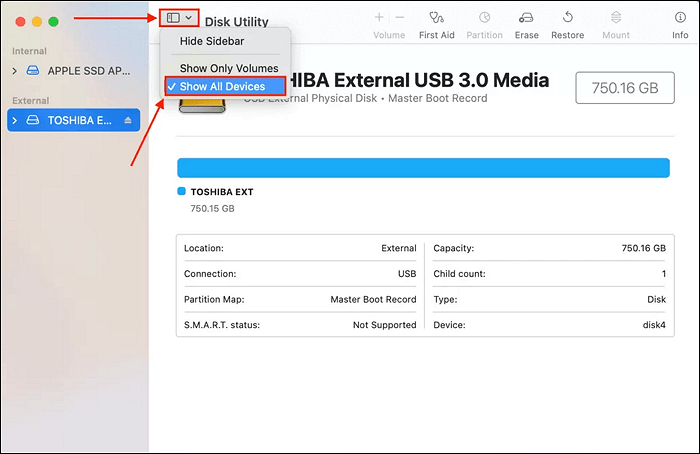
Langkah 2: Di jendela "Dapatkan Info", gulir ke bawah dan ketuk "Berbagi & Izin." Di sini Anda dapat mengubah izin menjadi "Baca & Tulis" jika izinnya adalah "Hanya Baca."
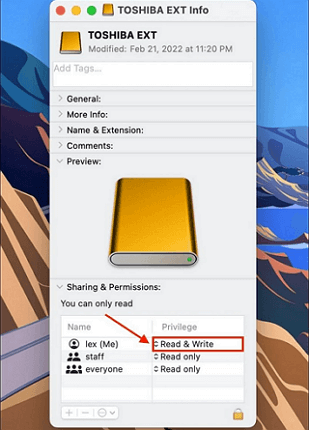
Langkah 1: Temukan dan luncurkan "Terminal" dari "Launchpad" Mac Anda. Setelah diluncurkan, jalankan perintah " sudo nano etc/fstab" .

Langkah 2: Setelah itu, jalankan perintah " LABEL=X none ntfs rw,auto,nobrowse" dengan mengganti "X" dengan nama drive Anda. Setelah itu, gunakan "Ctrl + O" untuk menyimpan file, lalu "Ctrl + X" untuk keluar dari Nano. Sekarang, pasang kembali drive Anda untuk menggunakannya.
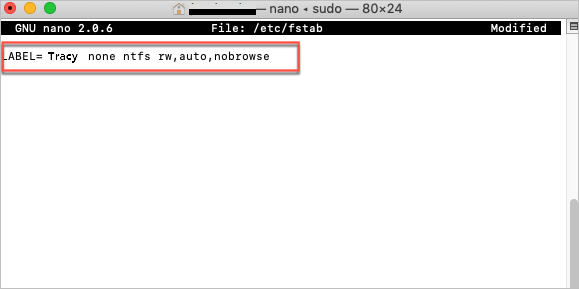
Apakah hard drive Anda masih menunjukkan status read-only? Dalam kasus ini, kemungkinan penyebabnya adalah beberapa masalah internal pada hard drive Anda. Bergantung pada tingkat keparahannya, ada dua solusi yang tersedia untuk Anda. Jika ini adalah bug sederhana, alat First Aid Mac dapat memperbaikinya. Jika tidak, Anda perlu memformat hard drive untuk memulihkan akses tulis. Gunakan langkah-langkah berikut untuk menjalankan First Aid dan memformat hard drive:
Langkah 1: Pada Mac Anda, klik "Launchpad" dari "Dock" dan navigasikan ke "Disk Utility." Pada tab "Disk Utility", ketuk "View" dari bilah atas dan pilih "Show All Devices."
Langkah 2: Pilih drive Anda dan tekan "First Aid" dari bilah atas. Sekarang, tekan "Run" pada jendela pop-up dan ikuti petunjuk di layar untuk menyelesaikan prosesnya.
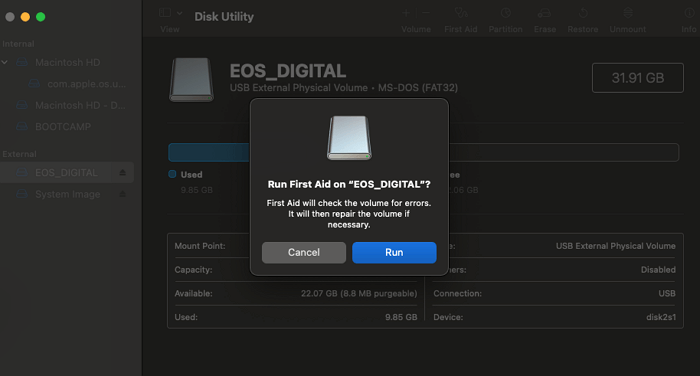
Langkah 3: Jika masalah tidak teratasi dengan menjalankan "First Aid," Anda perlu memformat hard drive. Setelah memilih drive, pilih opsi "Erase" dari bilah alat atas dan gunakan petunjuk di layar untuk memformat drive Anda dengan "APFS" sebagai format dan "GUID Partition Map" sebagai skema.
Apa yang dimaksud dengan hard drive read-only dan bagaimana hal itu terjadi harus dibahas terlebih dahulu sebelum membahas cara mengubah hard drive dari read-only Mac . Jika hard drive Anda diatur ke read-only, Anda hanya dapat melihat file-file di dalamnya. Anda tidak dapat menyalin, menyimpan, memindahkan, atau mengedit file-file di hard disk. Alasan di baliknya banyak, dan beberapa di antaranya dijelaskan di bawah ini:
Setelah mengatasi masalah read-only pada hard drive Anda, Anda perlu memastikan hal itu tidak terjadi lagi. Jika tidak ada solusi yang dapat memperbaiki drive Anda, Anda akan dipaksa untuk memformatnya. Untuk memastikan hal itu tidak terjadi, Anda harus menggunakan kiat-kiat berikut untuk menghindari masalah read-only pada hard drive Anda:
Singkatnya, masalah seperti mode baca-saja dapat terjadi pada hard drive karena berbagai alasan. Namun, masalah tersebut dapat diatasi dengan mudah, seperti yang ditunjukkan dalam artikel ini. Artikel tersebut juga menjelaskan penyebabnya dan memberikan kiat untuk menghindari masalah ini. Untuk menjawab pertanyaan tentang cara terbaik untuk mengatasi cara mengubah hard drive dari mode baca-saja Mac , EaseUS NTFS For Mac adalah pilihan yang direkomendasikan.
Punya pertanyaan lain tentang cara mengubah hard drive dari Mac yang hanya bisa dibaca ? Jika ya, bagian ini akan membantu Anda karena kami telah menjawab beberapa FAQ dari internet terkait masalah ini di bawah ini:
1. Mengapa hard drive saya bersifat hanya-baca di Mac?
Alasan paling mungkin mengapa hard drive Anda berada dalam mode baca-saja adalah sistem berkas yang tidak kompatibel. Dalam kebanyakan kasus, hard drive memiliki sistem berkas NTFS yang tidak kompatibel dengan Mac. Anda perlu mengubah sistem berkas atau menggunakan alat seperti EaseUS NTFS For Mac. Alasan lainnya termasuk pengaturan izin, malware, dan kerusakan fisik.
2. Mengapa saya tidak dapat mengubah izin pada hard drive eksternal di Mac?
Anda tidak dapat mengubah izin untuk hard drive eksternal di Mac karena berbagai alasan. Alasan yang paling umum adalah Anda tidak memiliki hak akses administratif untuk melakukannya. Alasan lainnya bisa jadi adalah sistem berkas hard drive eksternal, karena beberapa, seperti FAT32, tidak mendukung izin. Hal ini juga dapat terjadi jika pengaturan izin hard drive rusak.
3. Bagaimana cara mengubah Seagate dari read-only di Mac tanpa memformat?
Gunakan langkah-langkah ini untuk mengubah Seagate dari hanya-baca di Mac tanpa memformat.
Langkah 1: Buka "Finder" dan cari hard drive eksternal Seagate Anda. Sekarang klik kanan drive Seagate dan pilih "Get Info."
Langkah 2: Di sini, cari dan pilih "Berbagi & Izin" untuk membuka pengaturan izin. Sekarang ubah izin menjadi "Baca & Tulis" di depan nama pengguna Anda dari "Hanya Baca".
Artikel Terkait - JUGA DI PERANGKAT LUNAK EaseUS
Bagaimana Cara Memperbaiki USB Read Only di Mac? Perbaikan Andal Ada di Sini
![]() Susanne/2025-06-26
Susanne/2025-06-26
5 Perbaikan Cepat - SSD Baru Tidak Muncul di Disk Utility
/2025-06-26
Bagaimana cara memformat SSD ke exFAT di Mac? Panduan lengkapnya ada di sini
/2025-06-26
Hard Drive Eksternal Sabrent Tidak Dikenali di Mac | 5 Solusi
/2025-06-26




